V této příručce se ponoříte do světa Adobe InDesign a zjistíte, jak efektivně využívat alternativní nastavení dokumentu. Naučíte se, jak optimálně připravit své tiskové dokumenty pro práci se dvěma širšími tiskovými listy, které obsahují všechna čtyři jednotlivá stránka. Dnes se podíváme na faktory, které je třeba zvážit při vytváření nového dokumentu, zejména pokud chcete zohlednit různá tisková formáty.
Nejdůležitější poznatky
- Použití širších tiskových listů (170 mm) se dvěma stranami ve srovnání s tradičními dvojstranami.
- Důležitost ořezových záložek a správných rozměrů při vytváření nového dokumentu.
- Praktické přístupy k navrhování dokumentů, které vám pomohou realizovat vaše kreativní nápady napříč různými tiskovými formáty.
Podrobný návod
Jste připraveni vytvořit nový dokument v InDesignu, který bude založen na širších tiskových formátech. Zde je podrobný návod, jak optimálně připravit vaše návrhy.
Nejprve otevřeme ukázkový projekt. Když spustíte InDesign a načtete dokument k úpravě, měli byste postupovat takto. Nejprve se podívejte na aktuální uspořádání stran v panelu stránek, abyste pochopili, jak jsou vaše dvojstrany strukturovány.
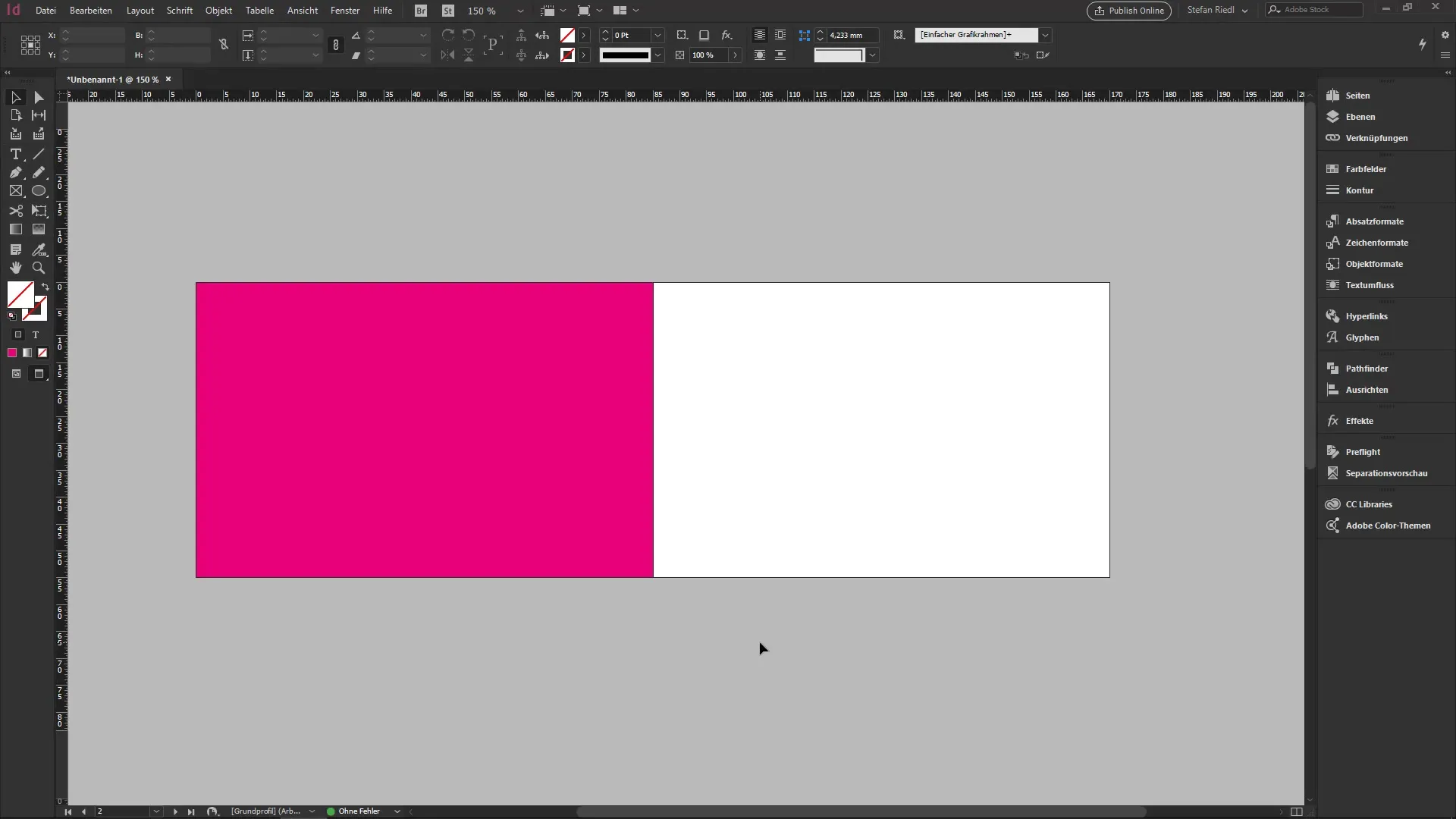
Je nutný krátký exkurz do tiskových parametrů. Navštívíme tiskárnu, abychom získali přesnější informace o požadovaných rozměrech a formátech. Tyto informace jsou rozhodující pro zajištění toho, že váš design splňuje příslušné tiskové požadavky.
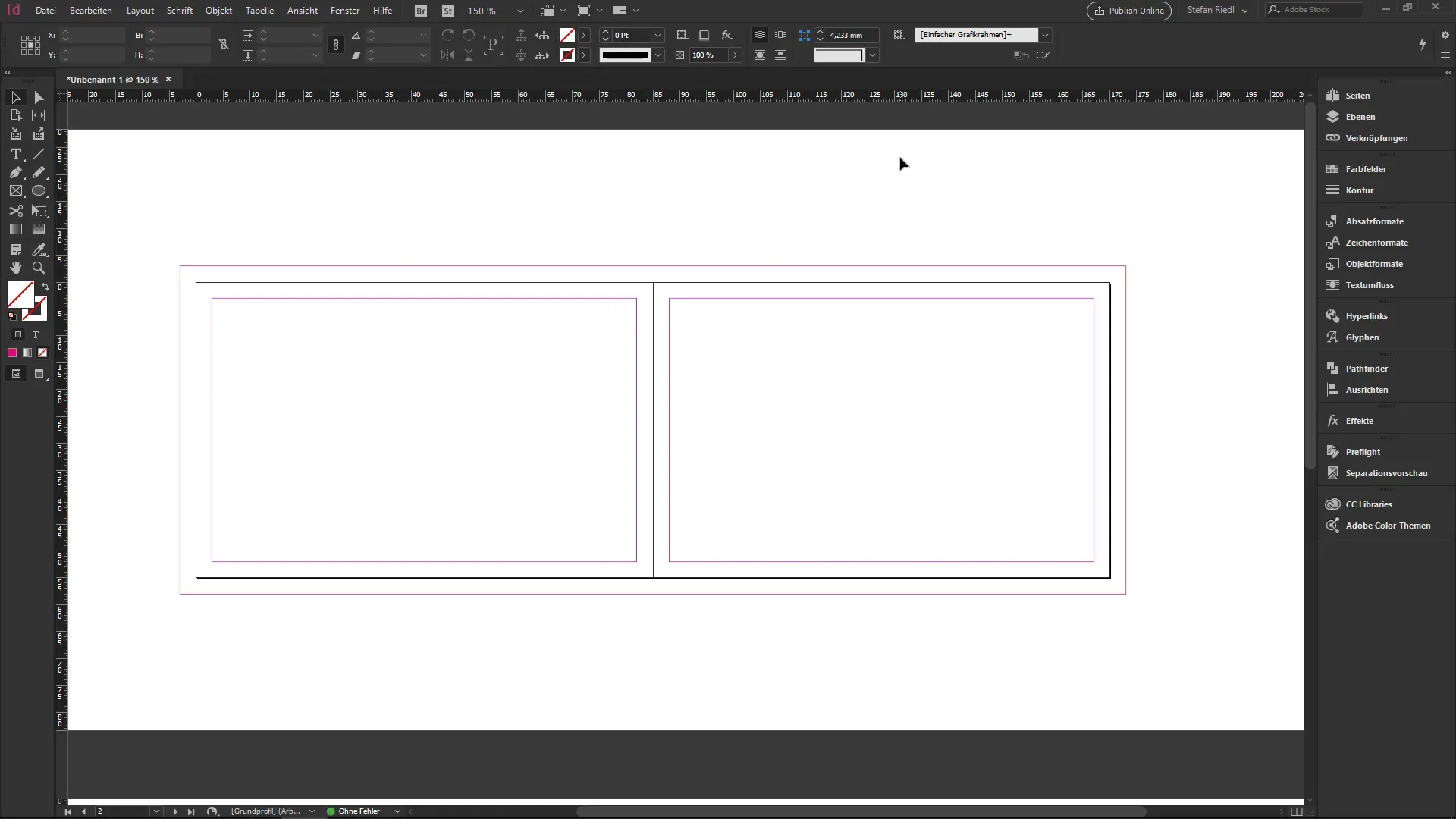
V tiskárně, jako například weprinto.de, si můžete vybrat různé formáty. Když se podíváme na klubovou vizitku, je jasné, že rozměry se musí přizpůsobit uzavřenému formátu. Standardní velikost 85 x 55 mm zůstává stejná, ale rozměry ve otevřeném stavu jsou rozšířeny na 170 x 55 mm.
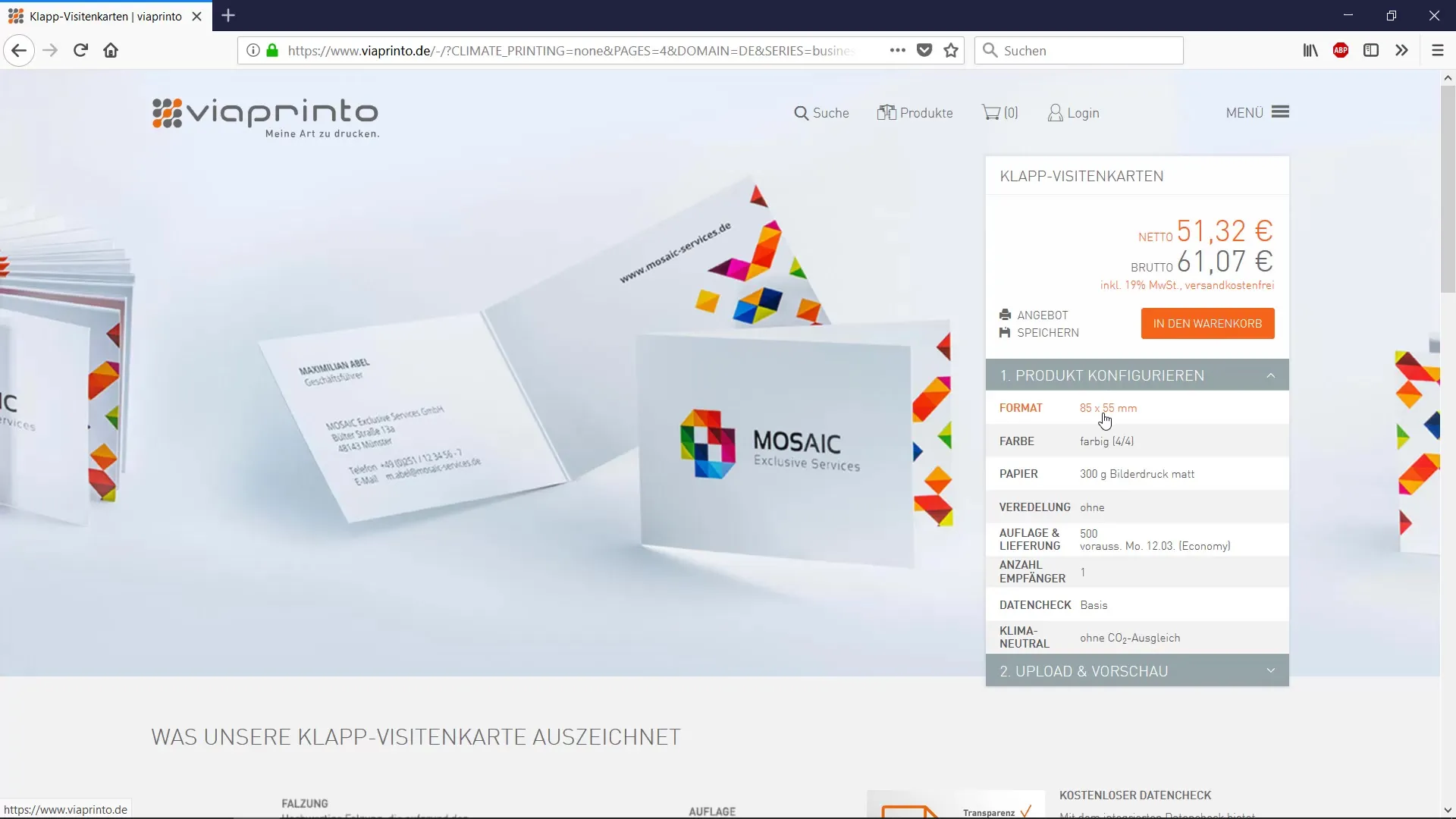
Vrátíme se do InDesignu a zjistíte, že nyní máme 170 mm na šířku a 55 mm na výšku. Zde byste se měli ujistit, že nevybíráte dvojstranu, ale používáte formát jedné strany.
Pak udělejte další krok a zvažte ořezové záložky, které vaše tiskárna potřebuje. Otevřený formát by měl být 176 mm, aby zohlednil 3 mm ořezové záložky. Tyto rozměry zajišťují, že při tisku nepřijdou o žádný důležitý obsah.
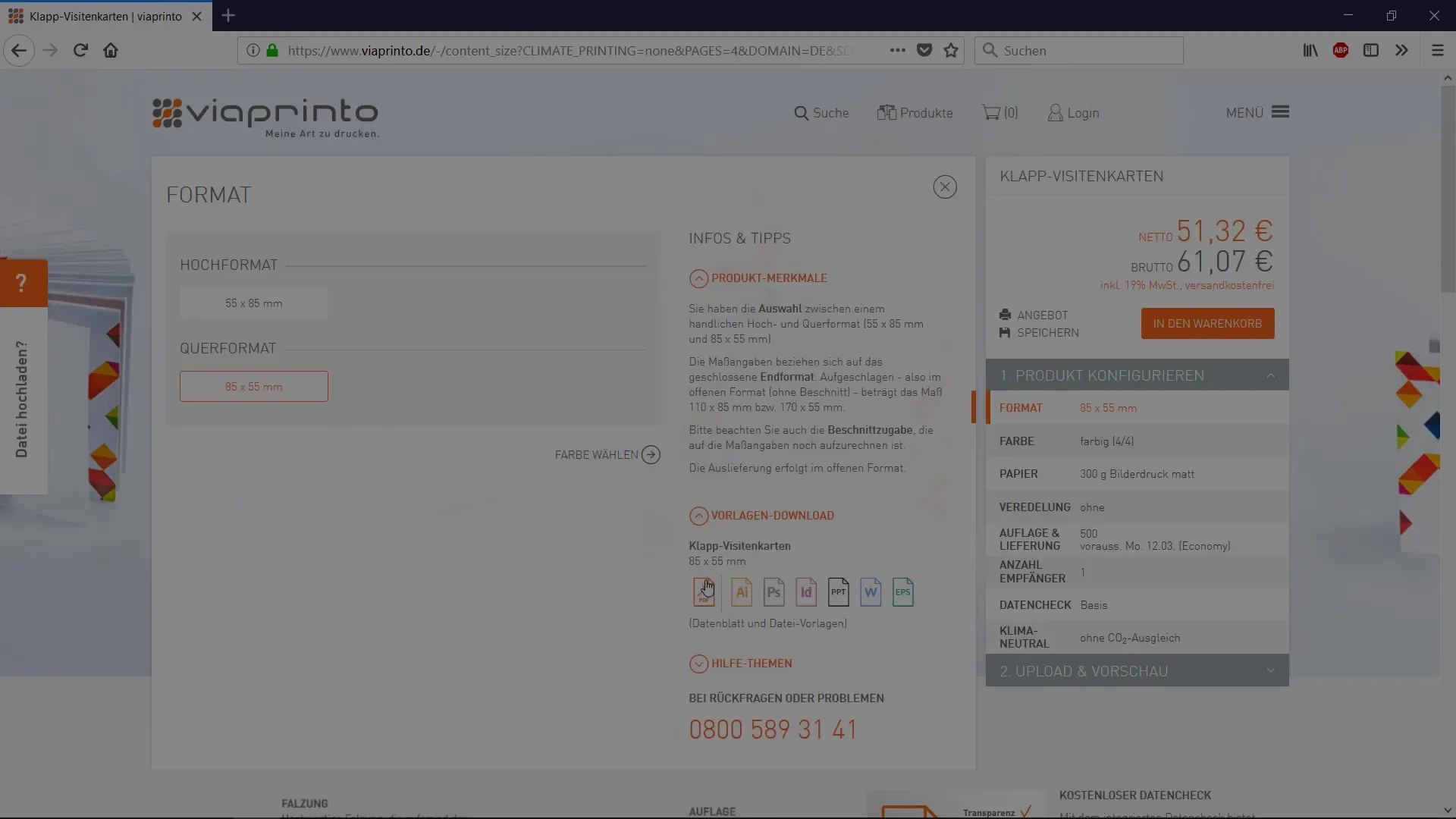
Nyní je dalším krokem vytvoření nového dokumentu. Zvolíte šířku 170 mm a výšku 55 mm. Ujistěte se, že počet stran je nastaven na „1“, abyste udrželi strukturu vašeho souboru jasnou a přehlednou.
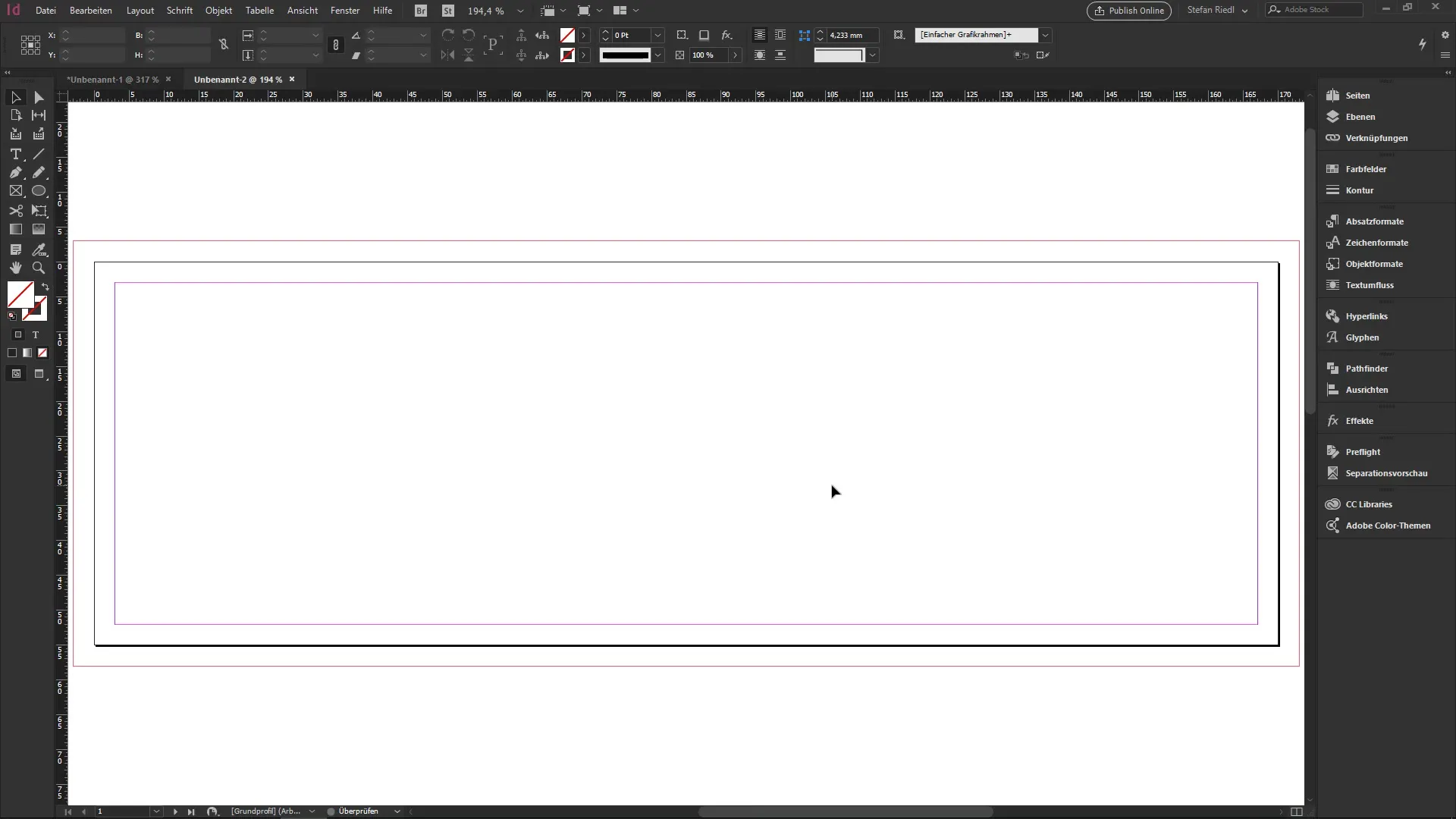
Se správnými nastaveními nyní vidíte, že váš dokument je navržen na dvě strany, které se však rozprostírají na 170 mm. To je funkčně totožné s dokumentem, který je rozložen na čtyři strany, ale nyní máte jasnější pohled na svou pracovní plochu.
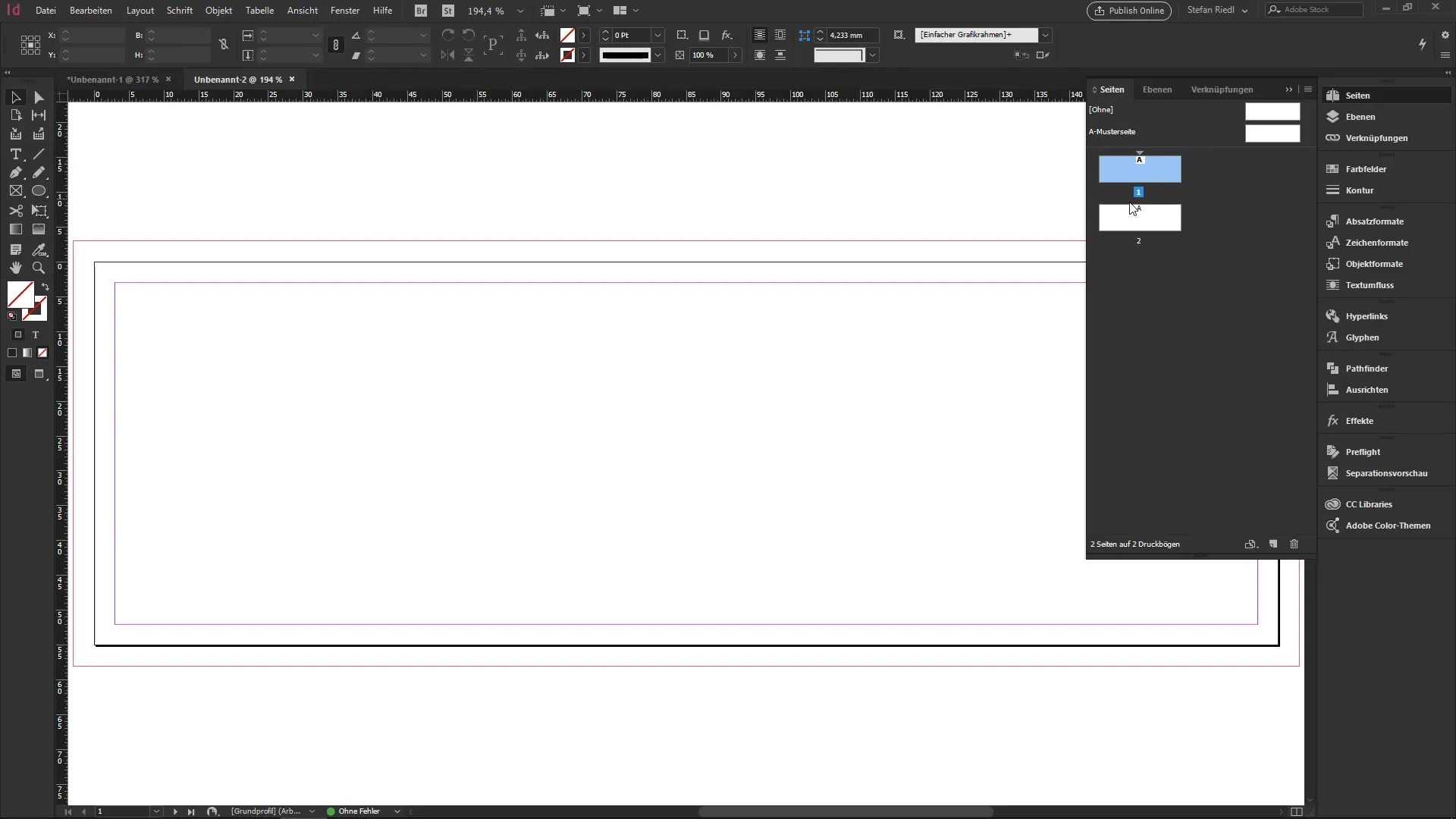
Pokud během procesu návrhu potřebujete pomocnou čáru, můžete použít pravítko k určení středu na 85 mm. Tím získáte vizuální orientaci pro správné umístění levé a pravé strany.
Proto byste měli vždy zvážit, jak by měl být váš dokument navržen a jakou logickou strukturu chcete jednotlivým stranám přiřadit. Je důležité mít neustále na paměti všechny aspekty přípravy na tisk.
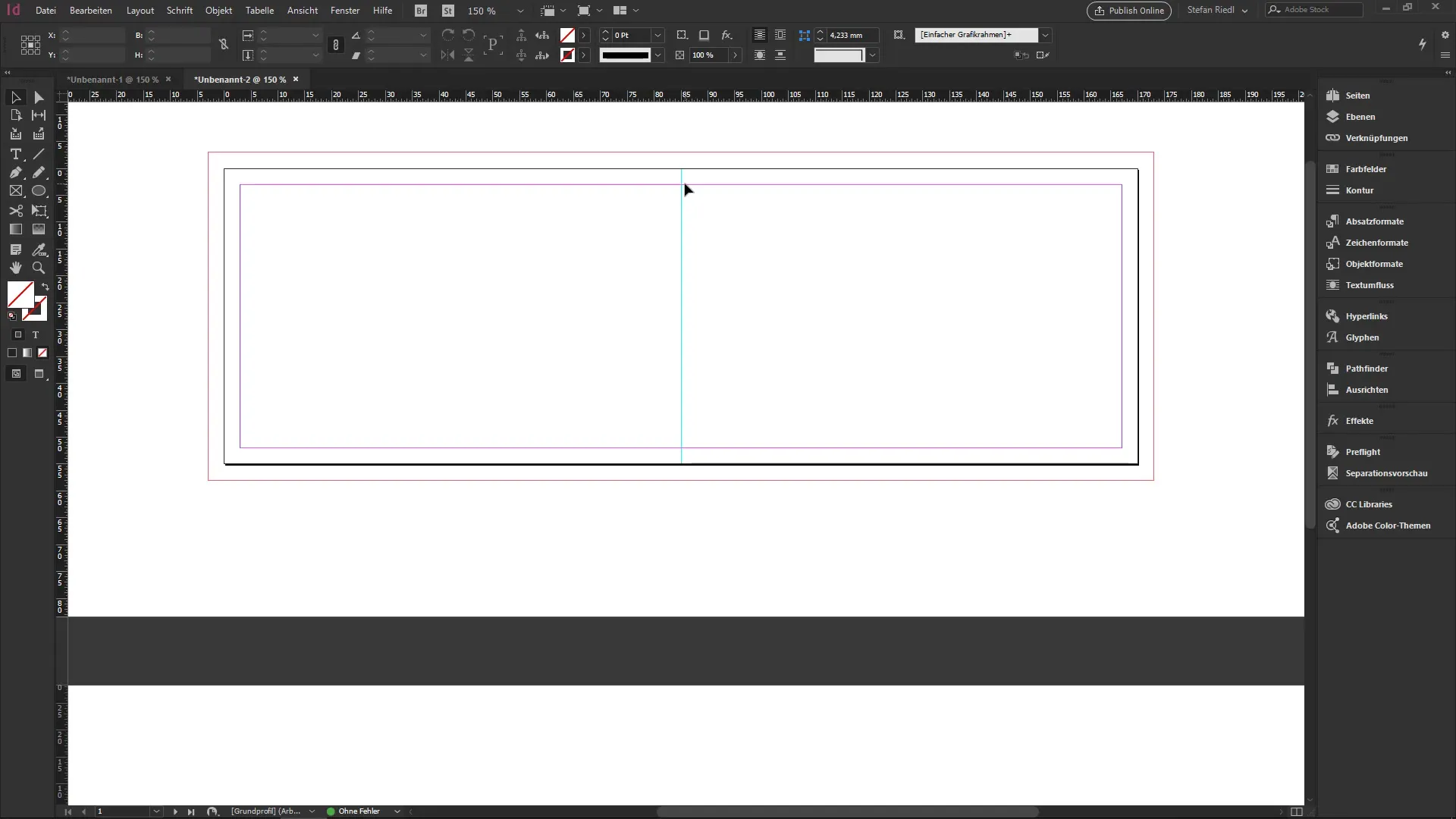
Shrnutí – InDesign tutorial: Alternativní nastavení v dialogu pro novou aplikaci pro začátečníky
Nyní jste objevili základní kroky, jak vhodně připravit dokument v Adobe InDesign, zejména pokud jde o využití alternativ v dialogu pro novou aplikaci. S znalostí formátů, ořezových záložek a strukturování vašich stran se můžete svěřit do svých návrhů s důvěrou.
Často kladené otázky
Jaké jsou výhody širších tiskových listů?Širší tiskové listy umožňují efektivnější využití materiálu a přehlednější návrh tiskových projektů.
Kolik stran bych měl použít v InDesignu pro klubovou vizitku?Je doporučeno použít pouze jednu stranu pro klubovou vizitku, aby se rozměry udržely jasné.
Jaký je význam ořezových záložek?Ořezové záložky jsou důležité, aby se zajistilo, že při stříhání nepřijdou o žádný důležitý obsah.
Jak změním rozměry svého dokumentu v InDesignu?Rozměry svého dokumentu můžete upravit v dialogu pro novou aplikaci, než začnete s návrhem.
Jaké formáty souborů jsou vhodné pro tisk?Pro tisk jsou často doporučovány formáty jako PDF, protože optimálně podporují kvalitu a možnosti tisku.


